아이폰 gif mp4 변환 초간단 방법
안녕하세요. 란똣입니다.
요즘 블로그를 쓰기 시작하면서 gif 파일을 사용할 일이 많아졌어요. 다운로드 필요 없는 인터넷 사이트에서 제작해 봤는데 화질이 너무 안 좋더라고요.
오늘은 간단한 영상 편집, 자막 달기, gif, mp4 변환까지 한 번에 가능하면서 파일 화질까지 선택 가능한 앱 "VLLO" 소개 드릴게요.
VLLO 앱으로 gif mp4 변환
앱스토어에서 VLLO 검색 후 다운로드해 주세요.
앱스토어에서 VLLO 검색 후 다운로드해 주세요.
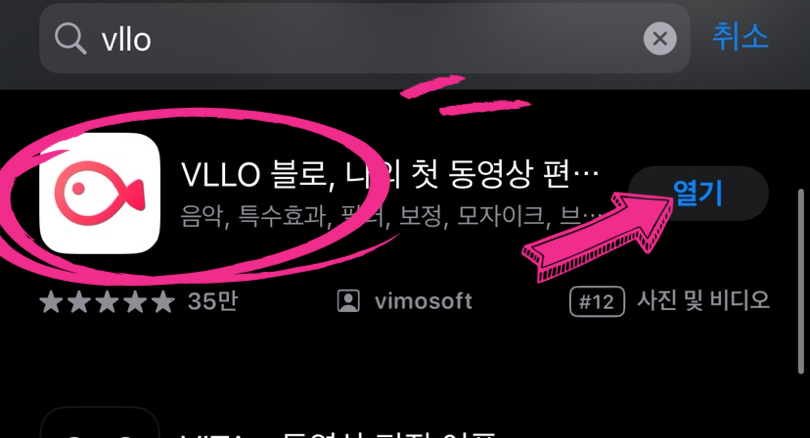
2. 하단의 [새 프로젝트]를 클릭해 주세요.
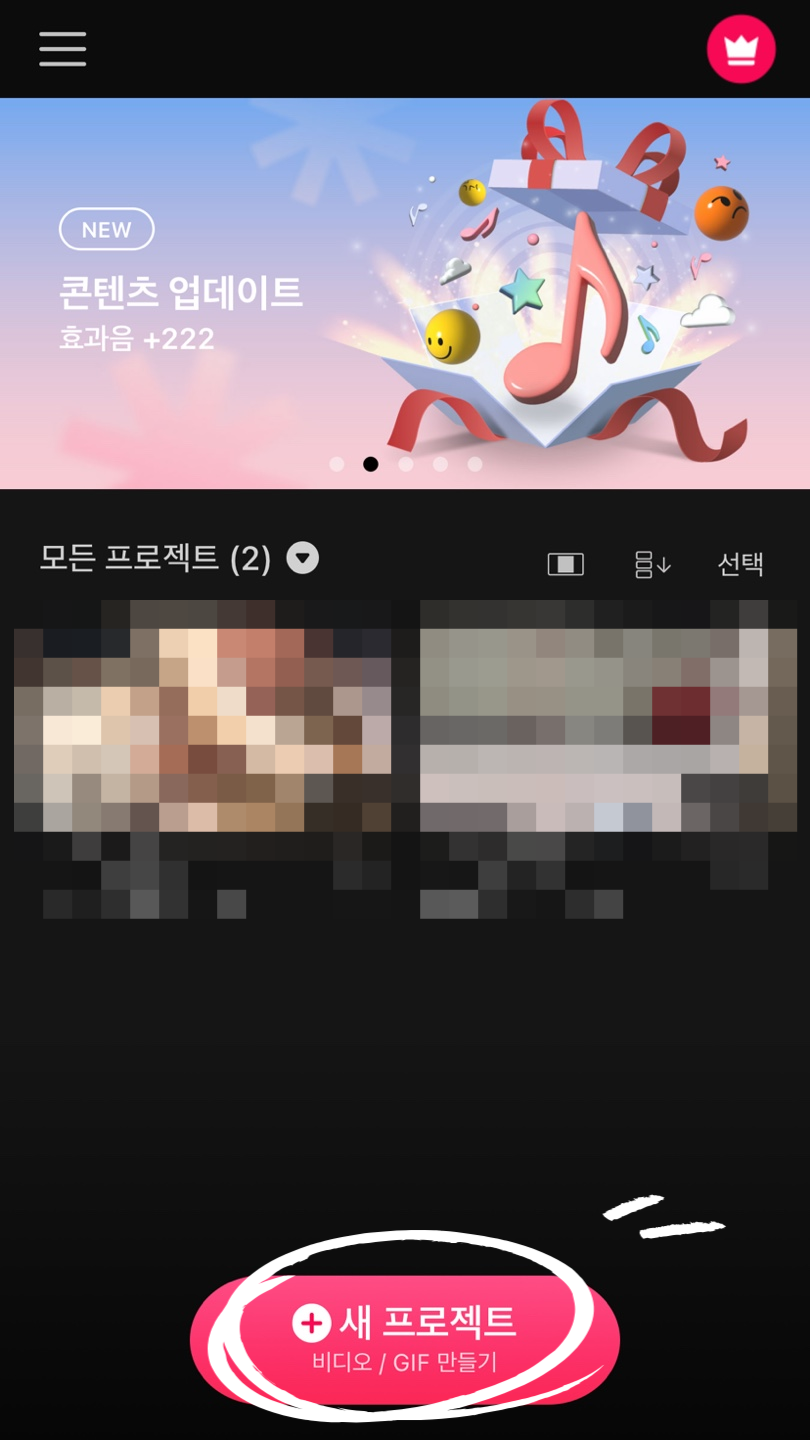
3. gif 혹은 mp4로 변환하고 싶은 영상을 선택해 주세요. 저는 mp4를 gif로 변환해 보겠습니다.
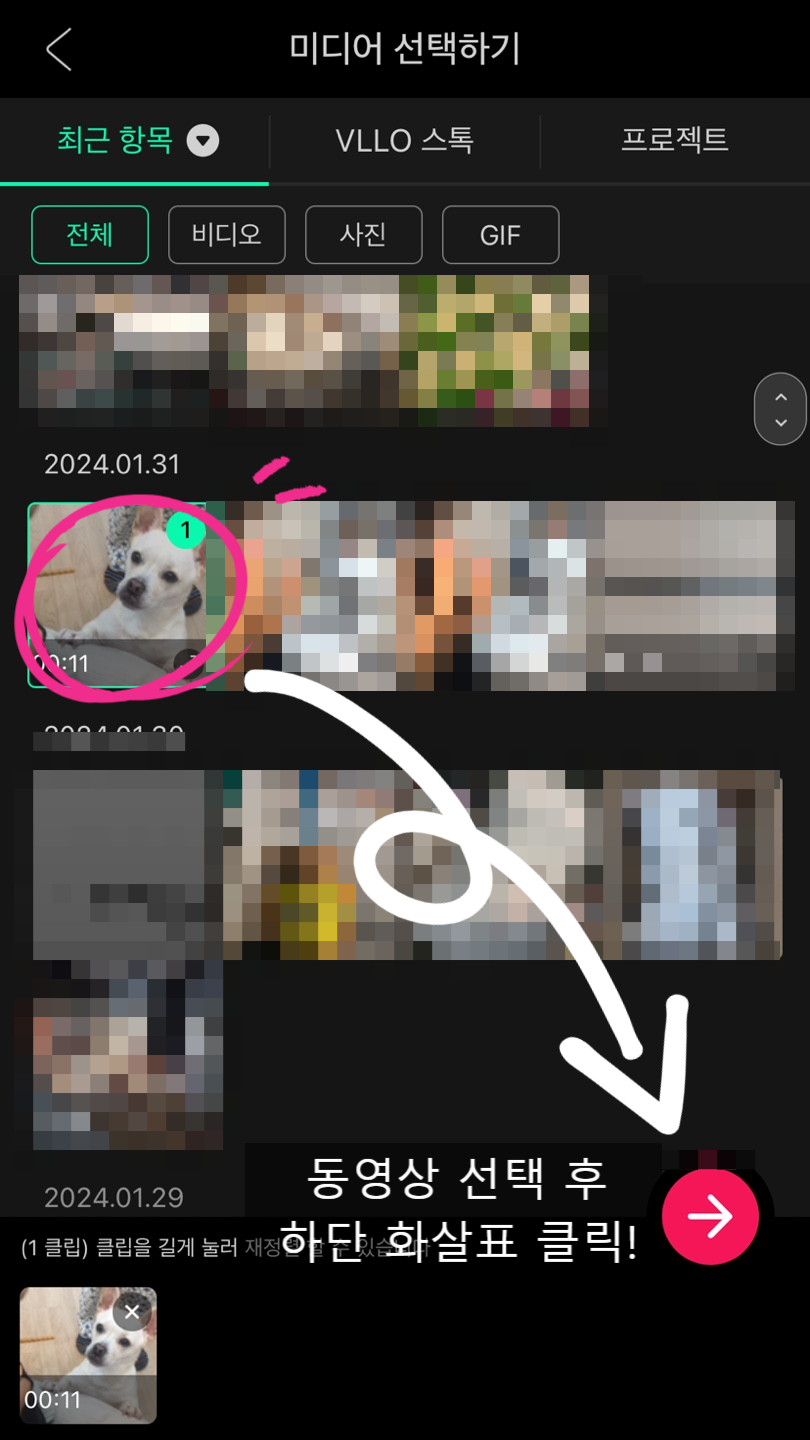
4. 화면 비율과 영상 배치를 선택해 주세요. 저는 세로 동영상이라 9:16 비율의 gif로 제작해 볼게요.
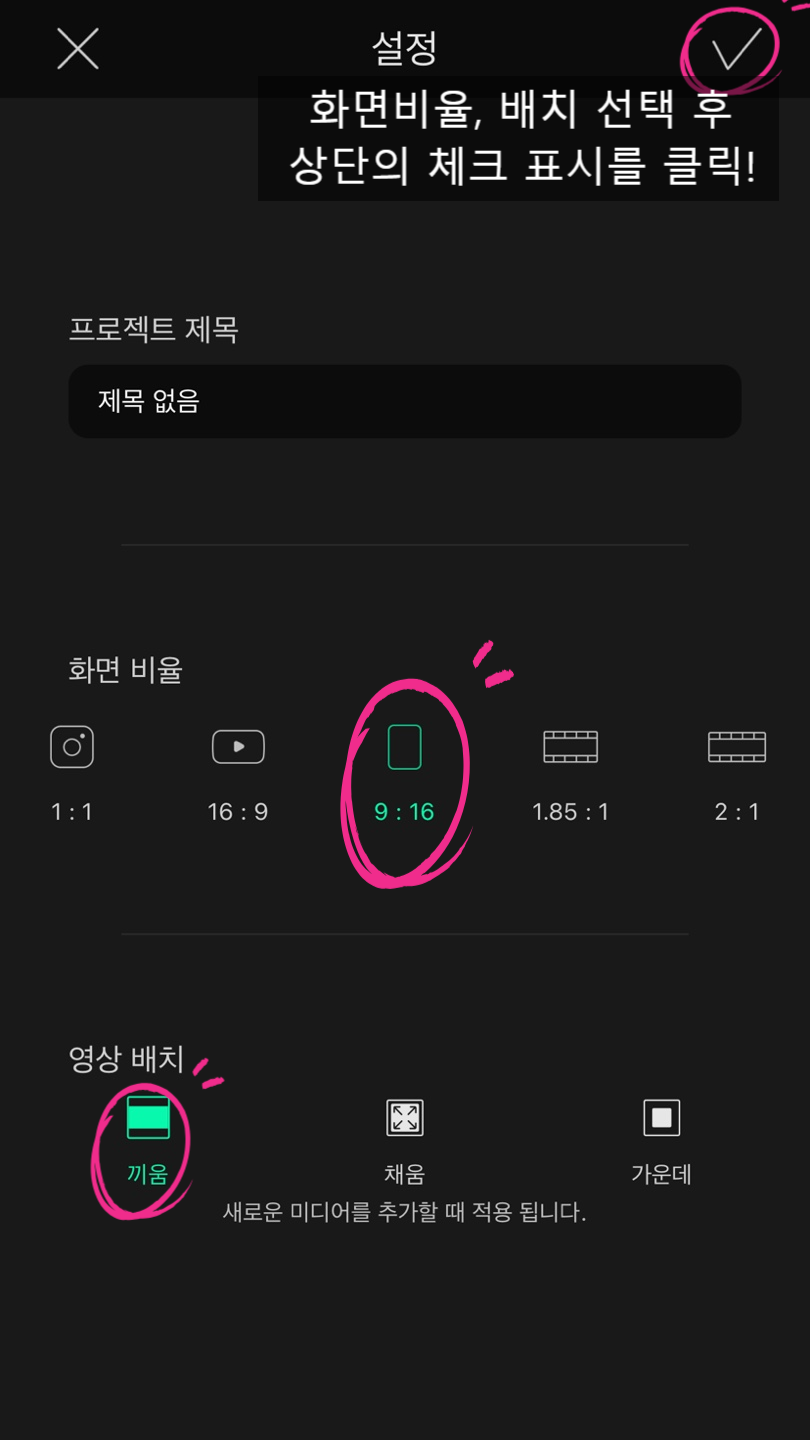
5. 9초짜리 영상이 불러졌어요. 저는 속도감 있는 gif를 만들기 위해 아래 배속 기능을 통해 빨리 돌려줄게요.
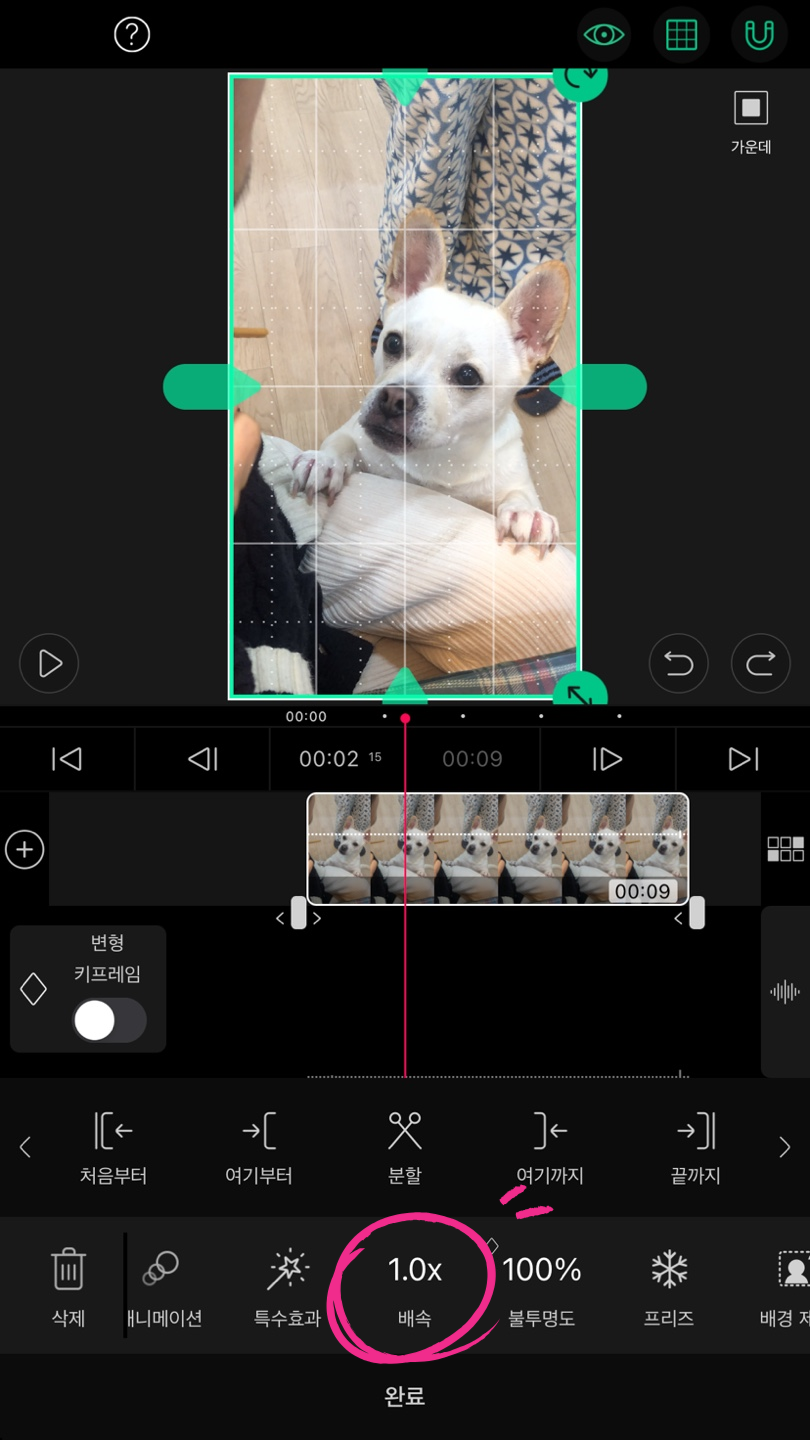
6. 1.8배속을 했더니 5초로 짧아졌네요. 이제 gif로 추출해 볼게요.
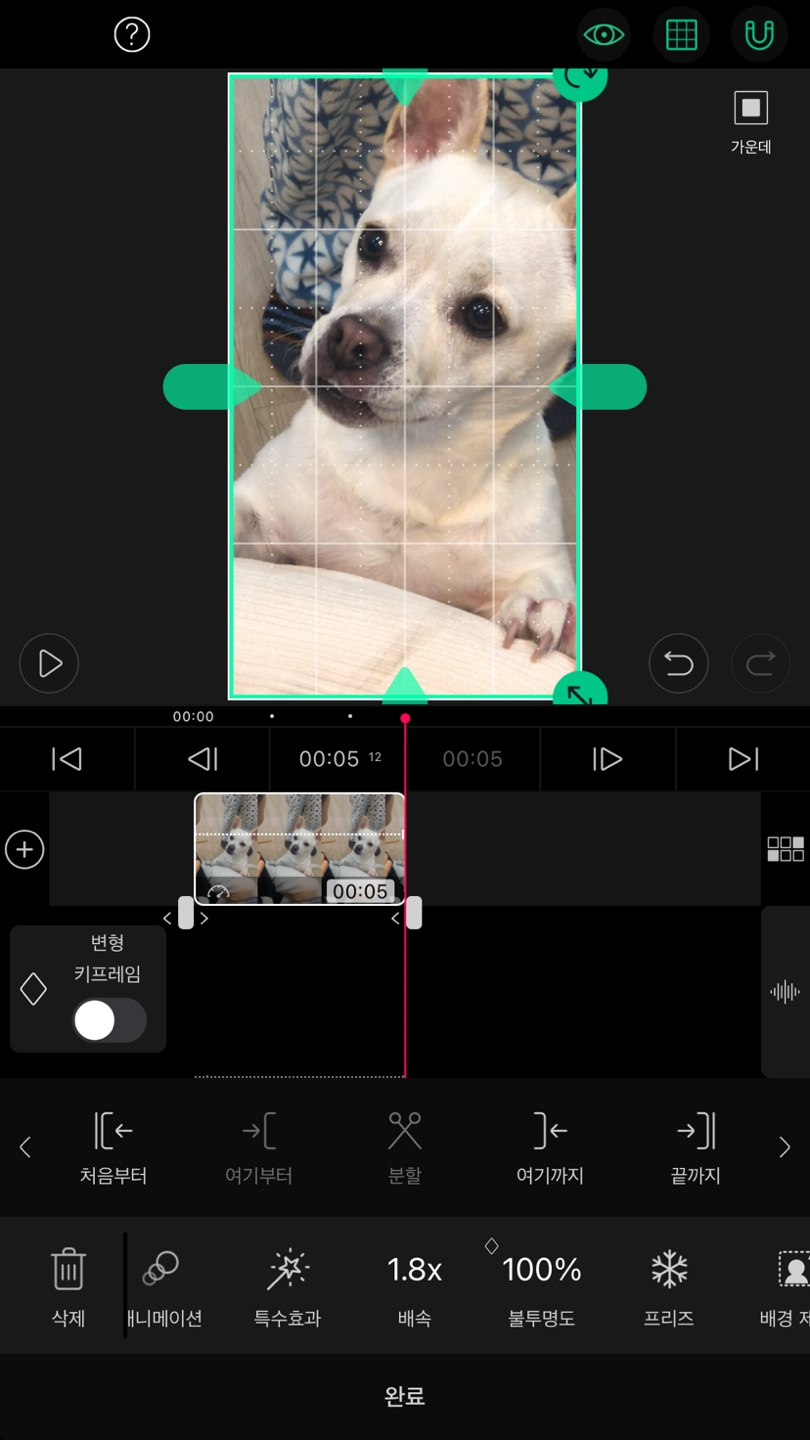
7. 우측 상단의 [추출하기]를 눌러주세요.
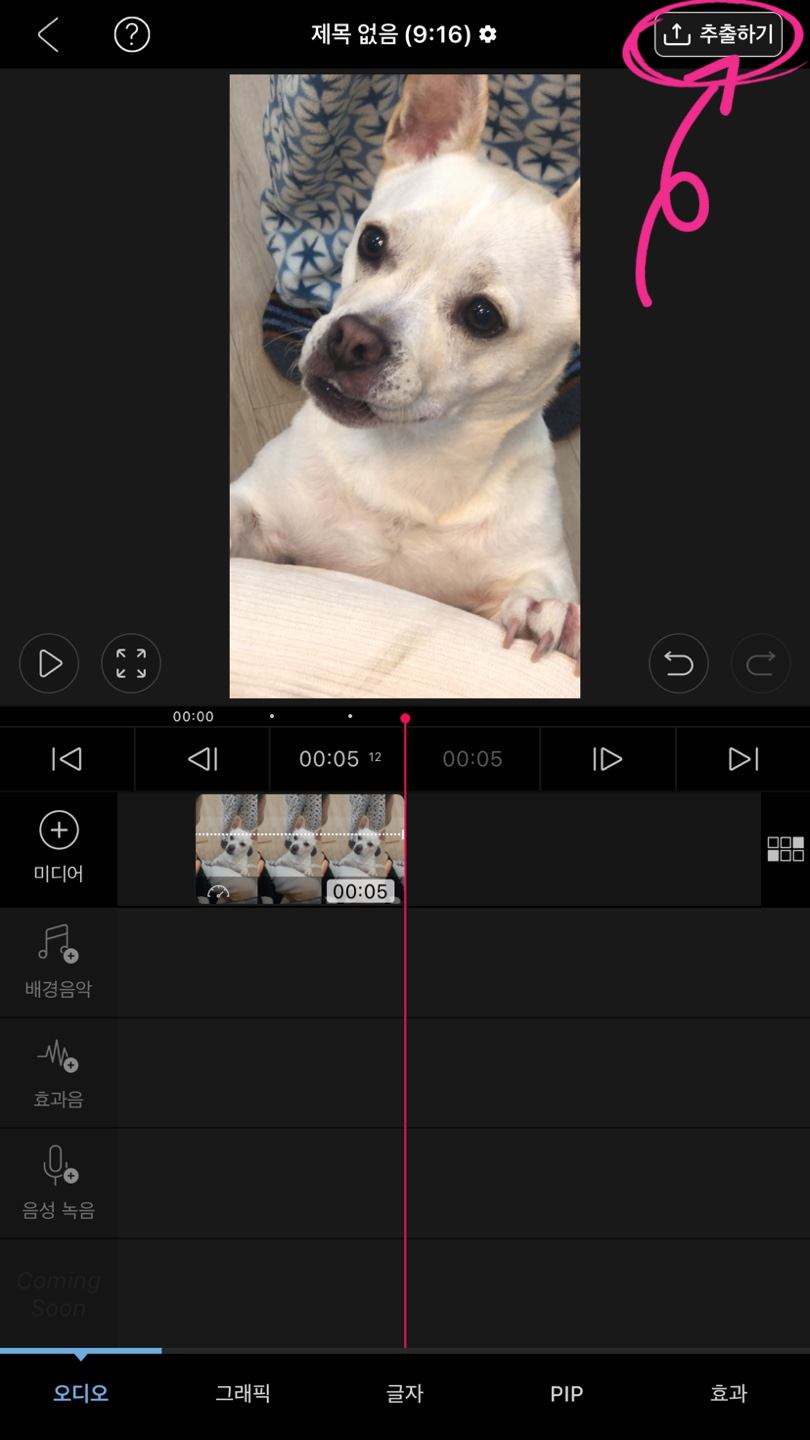
8. 상단 바에서 GIF를 선택해 주세요. 해상도를 선택 후 하단의 [추출하기]를 클릭해 주세요.
(추출하기 과정에서 30초 정도 광고를 봐야 합니다)
블로그에는 올릴 수 있는 GIF 용량이 정해져있어요. 용량을 줄이기 위해서 영상 자체의 길이를 줄여주거나 프레임 레이트를 15로 선택해 주세요.
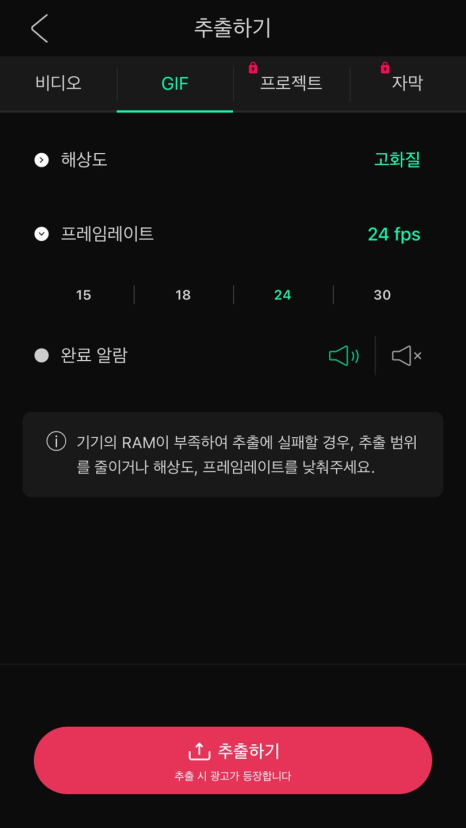
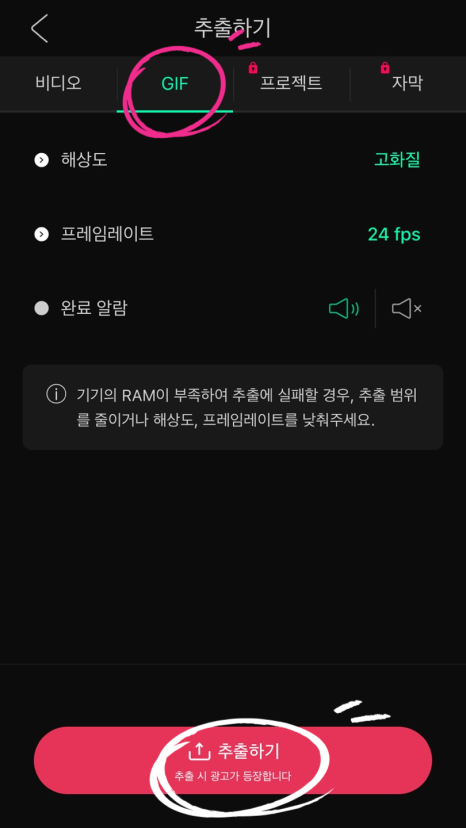
9. 광고가 끝나면 휴대폰 갤러리에 파일이 저장됩니다.
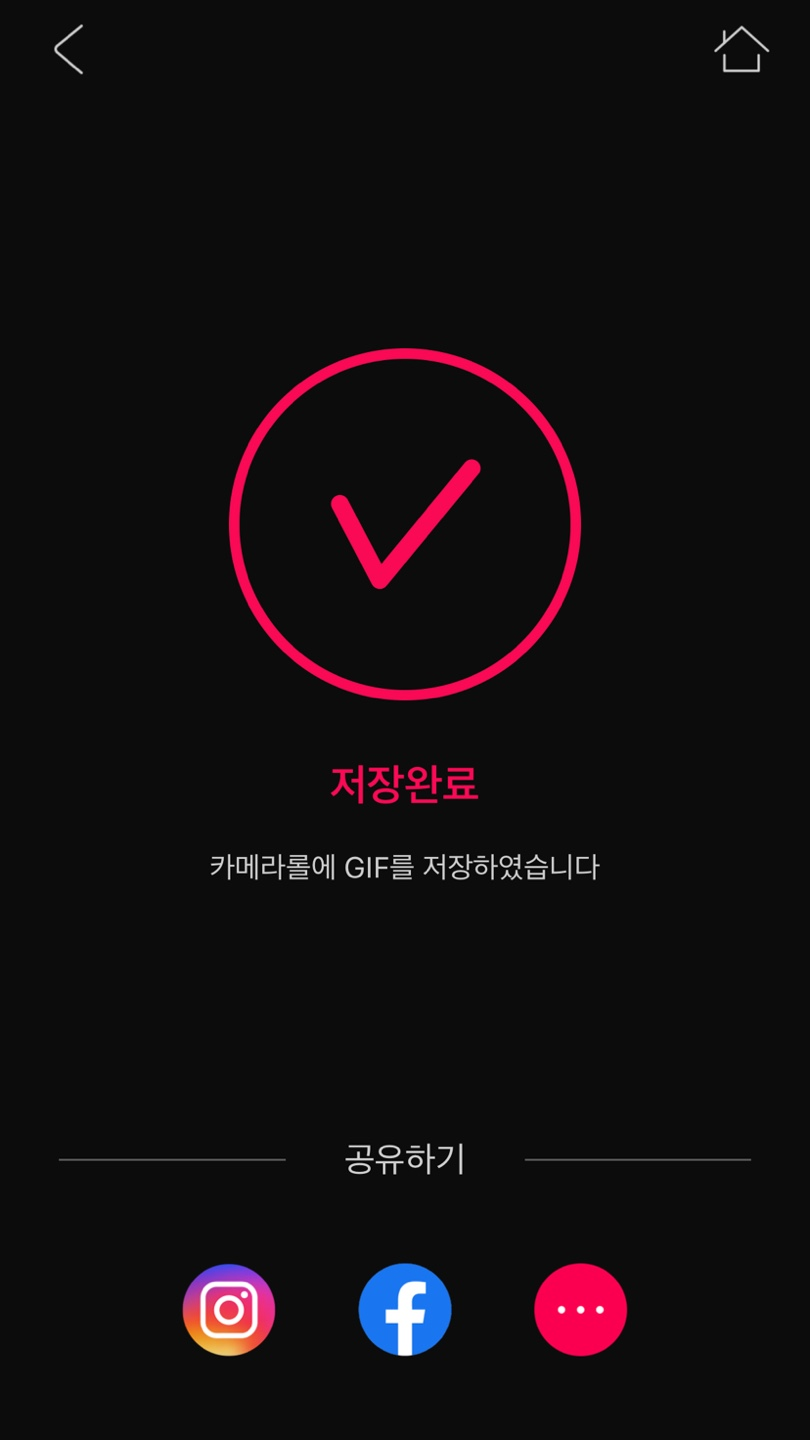
같은 과정으로 GIF 파일을 MP4로 변환할 수도 있습니다. VLLO 블로 앱 사용법이 정말 간단해서 동영상 편집에 익숙하지 않은 분들께도 정말 추천드려요.
앞으로 VLLO 사용법 관련 포스팅도 자주 만들어 보겠습니다.
오늘도 포스팅 봐주셔서 감사합니다.
